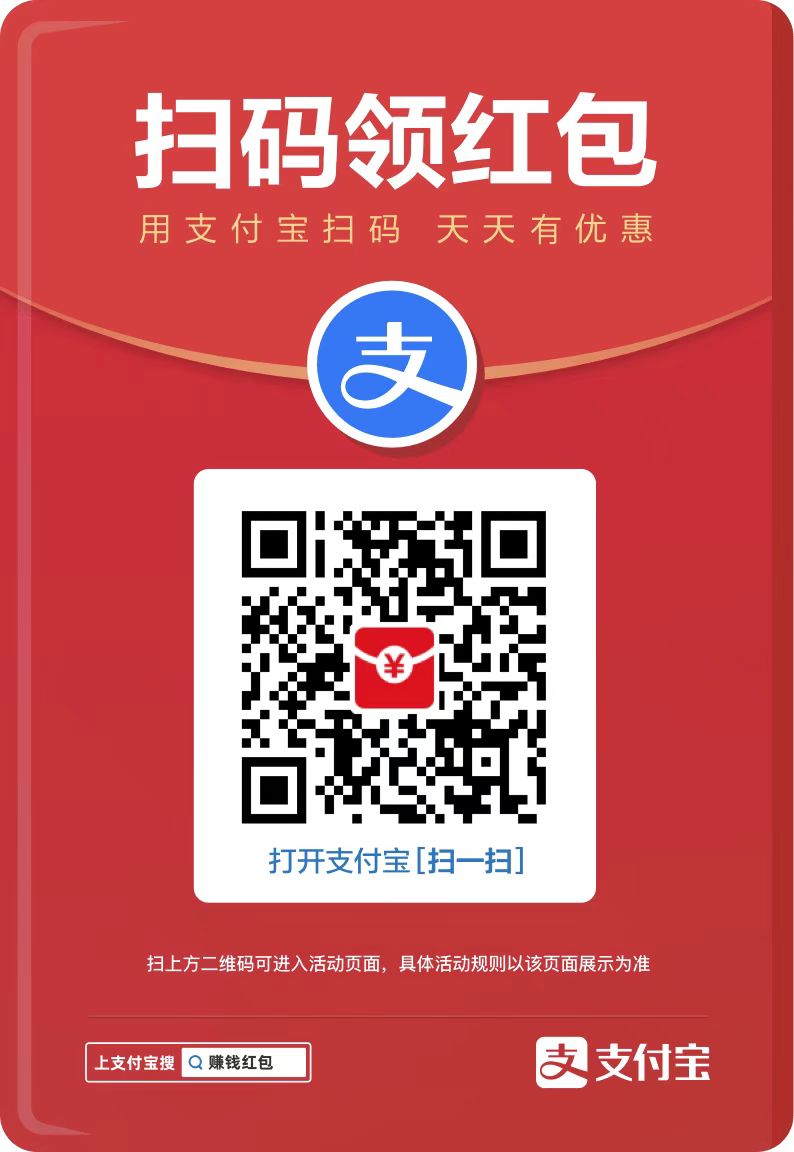您现在的位置是:网站首页> 编程资料编程资料
详解CSS3的box-shadow属性制作边框阴影效果的方法CSS3 box-shadow属性实例详解CSS3阴影效果样式库box-shadows.css 53种css3 box-shadow阴影(外阴影与外发光)图示讲解详解CSS3阴影 box-shadow的使用和技巧总结 CSS3实现多重边框的方法总结CSS3里box-shadow属性的使用方法示例详解
![]() 2021-09-05
1316人已围观
2021-09-05
1316人已围观
简介 这篇文章主要介绍了CSS3的box-shadow属性制作边框阴影效果的方法,box-shadow属性还是十分强大的,能设定阴影的水平或垂直位置,以及阴影的颜色和尺寸等,需要的朋友可以参考下
效果演示:
box-shadow向框添加一个或多个阴影。IE9+、Firefox 4、Chrome、Opera 以及 Safari 5.1.1 支持 box-shadow 属性。
语法:
代码如下:
CSS Code复制内容到剪贴板
- box-shadow: h-shadow v-shadow blur spread color inset;
h-shadow,v-shadow必须。水平,垂直阴影的位置。允许赋值。blur可选,模糊距离。spread可选,阴影的尺寸。color可选,阴影的颜色。inset可选,将外部阴影(outset)改为内部阴影。
来看几个简单的范例:
XML/HTML Code复制内容到剪贴板
- <body>
- <div class="box">
- <span class="caption">Aspan>
- div>
- <div class="box">
- <span class="caption">Bspan>
- div>
- <div class="box">
- <span class="caption">Cspan>
- div>
- <div class="box">
- <span class="caption">Dspan>
- div>
- <div class="box">
- <span class="caption">Espan>
- div>
- <div class="box">
- <span class="caption">Fspan>
- div>
- <div class="box">
- <span class="caption">Gspan>
- div>
- <div class="box">
- <span class="caption">Hspan>
- div>
- body>
先将它们简单的设定一下样式:
CSS Code复制内容到剪贴板
- .box {
- background-color: #fff;
- border: 3px solid #ccc;
- float: left;
- margin: 20px 40px 0 0;
- height: 65px;
- width: 160px;
- text-align: center;
- }
- .caption {
- font-size: 20px;
- position: relative;
- top: 20px;
- }
接着就一一来练习一下各种参数的使用方式。基本上使用 box-shadow 时最少得要提供 h-shadow 及 v-shadow 两个参数:
CSS Code复制内容到剪贴板
- .box:nth-child(1) {
- -webkit-box-shadow: 3px 3px #f3d42e;
- -moz-box-shadow: 3px 3px #f3d42e;
- box-shadow: 3px 3px #f3d42e;
- }
若位移距离为正值时就是往右或往下偏移;反之则往左或往上
再加上 5px 的模糊半径:
CSS Code复制内容到剪贴板
- .box:nth-child(2) {
- -webkit-box-shadow: 3px 3px 5px #f3d42e;
- -moz-box-shadow: 3px 3px 5px #f3d42e;
- box-shadow: 3px 3px 5px #f3d42e;
- }

扩散距离会加强实际的阴影的范围:
CSS Code复制内容到剪贴板
- .box:nth-child(3) {
- -webkit-box-shadow: 3px 3px 0 5px #f3d42e;
- -moz-box-shadow: 3px 3px 0 5px #f3d42e;
- box-shadow: 3px 3px 0 5px #f3d42e;
- }
位移的距离会在加上扩散距离,所以若值为负的会减少阴影的范围
扩散出来的部份也会套上模糊的效果:
CSS Code复制内容到剪贴板
- .box:nth-child(4) {
- -webkit-box-shadow: 3px 3px 5px 5px #f3d42e;
- -moz-box-shadow: 3px 3px 5px 5px #f3d42e;
- box-shadow: 3px 3px 5px 5px #f3d42e;
- }

如果没有设定位移距离的话,那么模糊的效果就会直接从区块周围露出:
CSS Code复制内容到剪贴板
- .box:nth-child(5) {
- -webkit-box-shadow: 0 0 15px #f3d42e; 提示:
本文由神整理自网络,如有侵权请联系本站删除!
本站声明:
1、本站所有资源均来源于互联网,不保证100%完整、不提供任何技术支持;
2、本站所发布的文章以及附件仅限用于学习和研究目的;不得将用于商业或者非法用途;否则由此产生的法律后果,本站概不负责!
相关内容
- CSS盒子模型是什么深入理解CSS中的盒子模型css盒子模型图解css盒子模型详解加示例CSS3盒子模型详解CSS3盒子模型详解详解css盒子模型之内边距padding及简写
- 两个div叠加触发事件发生闪烁问题的解决方法DIV+CSS 清除浮动常用方法总结CSS教程之div垂直居中的多种方法关于div与>div的区别小结Divxdra1031.Dll图片溢出div问题的快速解决方法推荐如何让一个div居于页面正中间【实现方法】css三种方法实现div在浏览器水平居中一个div在浏览器水平居中的实现方法div+CSS制作类似微信对话气泡效果的实例总结
- CSS3中使用RGBa来调节透明度的教程CSS3颜色值RGBA与渐变色使用介绍CSS3解决移动页面上点击链接触发色块的问题 CSS3中使用RGBA设置透明度的示例CSS3 透明色 RGBA使用介绍CSS3 rgb and rgba(透明色)的使用详解
- CSS中的字体大小设置属性总结举例详解CSS中的字体尺寸设置关于CSS中字体设置的相关说明CSS 文本字体颜色设置方法(CSS color)CSS3中新增的对文本和字体的设置
- CSS3弹性盒模型flex box快速入门心得(必看篇)10分钟理解CSS3 FlexBox弹性布局CSS3 Flex 弹性布局实例代码详解css flex 弹性布局详解实例讲解CSS3中的box-flex弹性盒属性布局基础的CSS3弹性盒Flexbox布局使用实例flex弹性盒布局最后一行左对齐的实现思路
- 轻松掌握CSS3中的字体大小单位rem的使用方法详解CSS3 rem(设置字体大小) 教程
- CSS弹性盒模型flex在布局中的应用详解实例讲解CSS3中的box-flex弹性盒属性布局CSS3弹性盒模型flex box快速入门心得(必看篇)几个CSS3的flex弹性盒模型布局的简单例子演示基础的CSS3弹性盒Flexbox布局使用实例深入剖析CSS弹性盒模型flexcss3弹性盒模型(Flexbox)详细介绍css flex 弹性布局详解
- css布局小技巧分享(必看)提高CSS代码效率的编写技巧使用CSS的pointer-events属性实现鼠标穿透效果的神奇技巧20个非常实用的CSS技巧CSS 设置技巧(单位和值与样式设置技巧)CSS 高级技巧总结(必看)必须掌握10个非常不错的CSS技巧详解CSS制作Web页面条纹背景样式的技巧CSS制作边框效果的技巧总结20 个 CSS 高级技巧汇总(推荐)
- CSS文本超出指定宽度后隐藏并显示为省略号的实现方法文本超出部分隐藏的两种方法css3实现渐变、阴影、超出指定文本省略号显示等一些效果实例CSS控制文本超出指定宽度显示省略号和文本不换行效果的实现CSS超出文本指定宽度用省略号代替和文本不换行CSS文本超出div或者span时用省略号代替 css实现li中文本超出行宽自动隐藏CSS文本超出2行就隐藏并且显示省略号
- CSS的writing-mode文字排版属性使用教程css网页布局中文字排版的属性和用法CSS教程:CSS控制网页文字排版实例浅析CSS3 用text-overflow解决文字排版问题
点击排行
本栏推荐